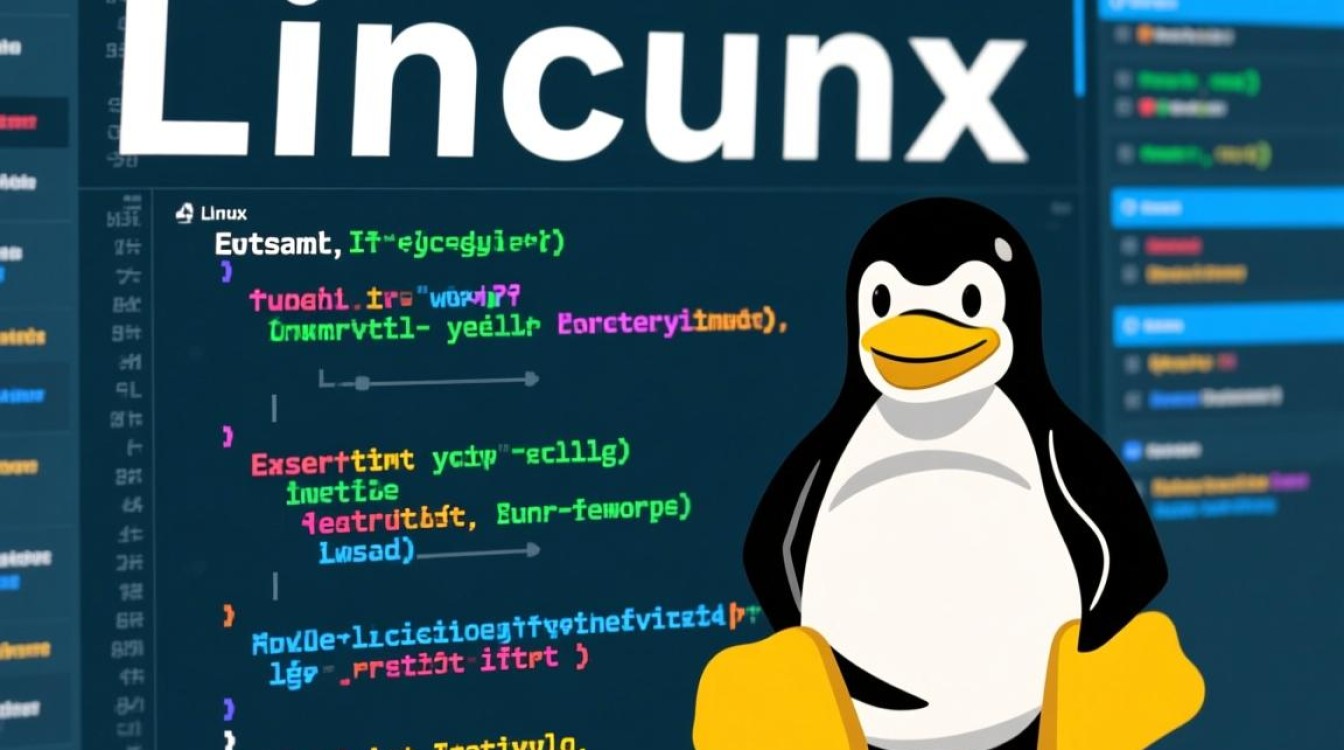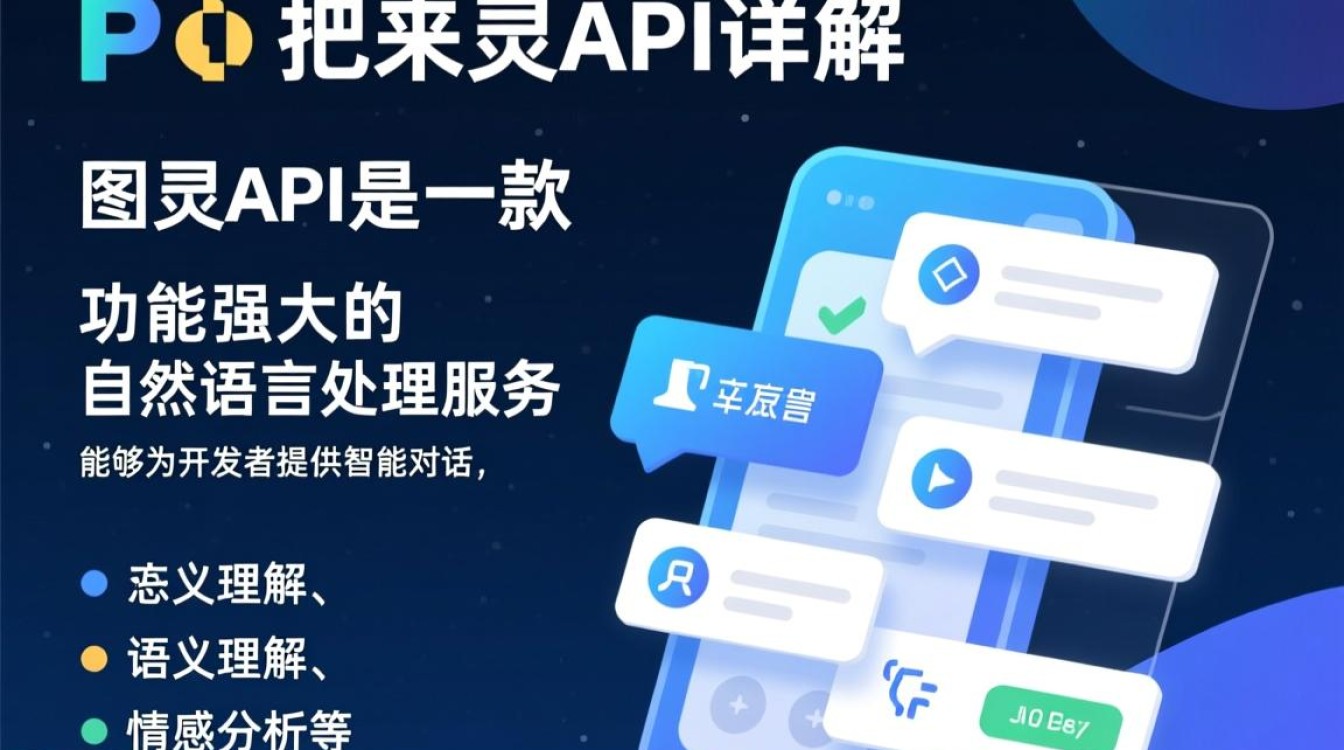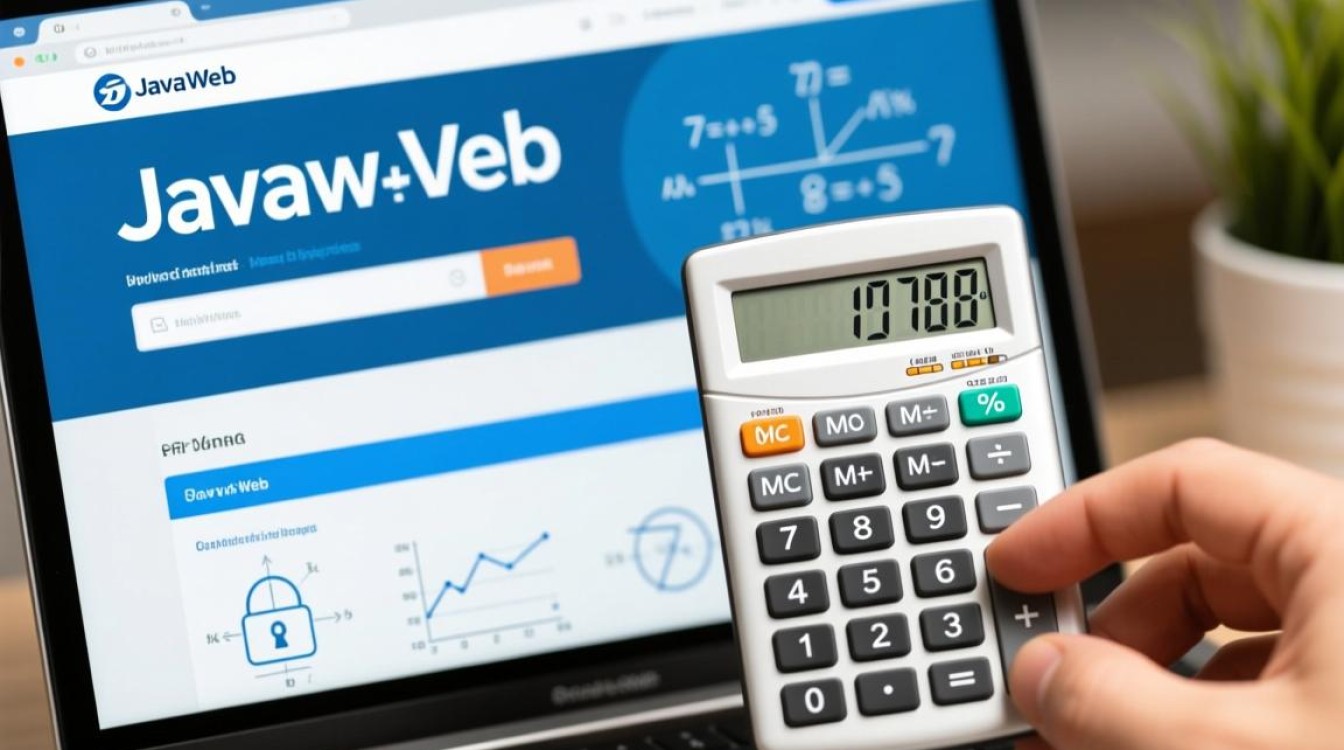虚拟机怎么退出,是每个虚拟机用户都需要掌握的基础操作,正确的退出方式不仅能保护系统数据,还能延长虚拟机和宿主机的使用寿命,本文将从不同场景出发,详细介绍虚拟机的退出方法,以及操作中的注意事项,帮助用户安全、高效地管理虚拟机。

正常关机:最推荐的退出方式
正常关机是处理虚拟机的首选方法,它通过操作系统自身的关机流程,确保所有程序和数据得到妥善保存,具体操作分为两种情况:一是通过虚拟机内部系统关机,二是通过虚拟机管理器直接发送关机指令。
从虚拟机内部关机时,用户需像操作实体电脑一样,进入虚拟机操作系统的“开始”菜单,选择“关机”或“重启”选项,这种方法适用于虚拟机系统运行正常,且用户需要手动完成数据保存的场景,在Windows虚拟机中,点击“开始”按钮,选择“电源”图标,再点击“关机”;在Linux虚拟机中,可以通过终端输入sudo shutdown -h now命令实现关机。
如果虚拟机处于全屏或无法直接操作界面的状态,用户可以通过虚拟机管理器发送关机指令,以VMware为例,在虚拟机窗口菜单栏中选择“虚拟机”->“电源”->“关闭客户机”;在VirtualBox中,则点击“机器”->“关闭”->“ ACPI关闭电源”,这种方式相当于模拟了按下物理电源键的动作,能安全地关闭虚拟机操作系统。
强制退出与休眠:特殊情况下的选择
当虚拟机系统无响应或程序卡死时,正常关机可能无法执行,此时需要采用强制退出或休眠功能,强制退出会立即终止虚拟机所有进程,相当于直接切断电源,可能导致未保存的数据丢失,因此应谨慎使用。

在VMware中,强制退出的操作路径为“虚拟机”->“电源”->“关闭电源”;在VirtualBox中,则选择“机器”->“关闭”->“强制关闭”,需要注意的是,强制退出后,建议对虚拟机文件进行完整性检查,避免因异常关闭导致虚拟机硬盘文件损坏。
休眠功能则是将虚拟机的当前运行状态保存到硬盘,下次启动时可快速恢复,对于需要临时离开但希望保持工作进度的场景,休眠是理想选择,在Windows虚拟机中,可通过“开始”菜单的“休眠”选项实现;在Linux中,可使用sudo systemctl hibernate命令(需提前启用休眠功能),休眠后,用户只需关闭虚拟机窗口即可,再次启动时会自动恢复到休眠前的状态。
管理器窗口的关闭与资源释放
完成虚拟机操作后,仅关闭管理器窗口并不等同于完全退出虚拟机,部分虚拟机软件在关闭窗口后,仍会在后台运行,占用系统资源,正确的做法是在关闭窗口前,确保虚拟机已处于关机状态,或通过管理器的“暂停/恢复”功能停止其运行。
以VMware为例,若虚拟机处于开机状态,直接关闭窗口会弹出提示,询问是“挂起”还是“关闭电源”,选择“关闭电源”可彻底退出虚拟机;而“挂起”则相当于休眠,会保留当前状态在内存中,在VirtualBox中,关闭窗口前需确认虚拟机已关机,否则会自动进入“保存状态”模式,类似于挂起。

彻底退出虚拟机后,用户可以通过任务管理器(Windows)或活动监视器(macOS)检查后台进程,确保虚拟机相关进程(如vmware-vmx、VirtualBoxVM)已完全结束,释放CPU、内存等资源,避免影响宿主机的运行性能。
注意事项:安全退出的关键细节
无论采用哪种退出方式,都需注意以下几点:避免频繁强制关闭虚拟机,这可能导致虚拟机硬盘文件出现碎片或损坏,建议定期使用虚拟机管理器的“检查磁盘”功能进行维护,对于使用快照功能的虚拟机,强制退出可能导致快照与当前状态不一致,建议在创建快照后尽量使用正常关机方式,若虚拟机网络连接了外部设备,退出前需确保已断开连接,避免数据传输中断造成损失。
掌握虚拟机的正确退出方法,是保障虚拟机稳定运行的基础,用户应根据实际需求选择合适的退出方式,养成良好操作习惯,才能充分发挥虚拟机的优势,同时确保数据安全和系统稳定。